Cómo conectar un disco duro USB externo a su AirPort Extreme
En 2018, Apple anunció oficialmente su retiro del negocio de los enrutadores( withdrawal from the router business) al descontinuar sus dispositivos AirPort , AirPort Extreme y Time Capsule . La compañía aún brinda soporte de hardware y software a través de correcciones de errores y parches de seguridad, aunque esto solo durará cinco años. También puedes comprar los renovados(renewed ones) en Amazon.
Si tienes una AirPort Extreme , hay mucho que puedes hacer con ella en comparación con su predecesora, la AirPort Express , cuyo puerto USB era solo para usar con impresoras y no con unidades externas.

En esta guía, le mostraremos cómo conectar un disco duro USB externo a su (USB)AirPort Extreme para que funcione como un (AirPort Extreme)dispositivo de almacenamiento(storage device) conectado a la red para su computadora. También es compatible con impresoras y concentradores USB para la impresión inalámbrica compartida.
Cómo funcionan juntos los discos duros USB externos y Airport Extreme(How Airport Extreme & External USB Hard Drives Work Together)
AirPort Extreme es una estación base Wi(WiFi) -Fi de alto rendimiento, de nivel medio y con todas las funciones de Apple que sucedió a AirPort Express con un diseño radical y una actualización significativa.
Ofrece uso compartido de impresoras(printer sharing) y discos duros , Wi-Fi 802.11ac de alta velocidad y doble banda, copias de seguridad automáticas y una señal más fuerte en comparación con el enrutador AirPort Express , gracias a sus seis antenas y su forma cúbica alta.
También tiene un cortafuegos nativo de traducción de direcciones de red(Network Address Translation) ( NAT ), un servidor de archivos incorporado, opciones de red cerrada y cifrado de contraseña.
La función AirPort Disk de este dispositivo le permite conectar un disco duro externo al puerto para que actúe como almacenamiento, ya que AirPort Extreme no tiene almacenamiento interno.

Cuando conecta la unidad, puede compartir los datos y el espacio de almacenamiento en ella con su red. Sin embargo, es importante tener en cuenta que el enrutador no es compatible con unidades formateadas (OR NTFS-formatted)APFS , ex FAT o NTFS , solo aquellas preformateadas en FAT o HFS+ .
Sin embargo, eso es todo lo que respecta a su almacenamiento, porque no puede hacer cosas como hacer una copia de seguridad de su computadora en la unidad externa con Time Machine . Tampoco puede transmitir contenido desde la unidad a otros dispositivos de red como Apple TV , Roku u otros transmisores de medios de red como lo haría con otros enrutadores que brindan almacenamiento USB .
Además, AirPort Extreme no puede funcionar como un servidor para funciones web o FTP , por lo que no hay mucho que sacar de él en términos de funcionalidad en comparación con la generación anterior.
Agregar un disco duro externo a AirPort Extreme(Adding an External Hard Drive To AirPort Extreme)
Para hacer esto, necesitará su AirPort Extreme , disco duro externo y su Mac desde donde accederá a los documentos y archivos multimedia entre otros datos en la red, o compartirá con otros en la red.
- El primer paso es encender y configurar AirPort Extreme correctamente. Si es tu primera vez, aprende a configurar AirPort Extreme( set up AirPort Extreme) .
- A continuación, conecte el disco duro USB externo a su estación base AirPort Extreme . Solo hay un puerto USB , pero puede usar un concentrador USB para conectar más dispositivos,(connect more devices) como una impresora, varios discos duros y otros.
- Abra la aplicación Utilidad AirPort(AirPort Utility) haciendo clic en Menu>Applications>Utilities .

- Haga clic en Configuración manual(Manual Setup) .
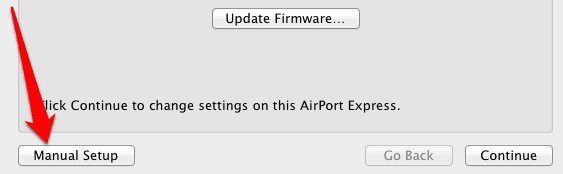
- A continuación, haga clic en Discos(Disks) . Se abrirá una nueva ventana donde podrás verificar si aparece o no tu disco duro externo.

- Haga clic en Compartir archivos(File Sharing) .
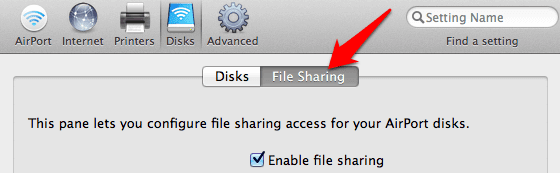
- Marque la casilla Habilitar uso compartido de archivos(Enable file sharing) .

Ha conectado con éxito su disco duro externo a su AirPort Extreme y ahora puede compartirlo en su red inalámbrica.
Use su Mac para conectarse a la unidad de red(Use Your Mac To Connect To The Network Drive)
Una vez que haya conectado el disco duro USB externo a (USB)AirPort Extreme , el siguiente paso es usar su computadora para acceder a la unidad de red(use your computer to access the network drive) .
El Finder de su Mac ve la AirPort Extreme como un servidor, por lo que la unidad no se verá como otros discos duros montados. Sin embargo, aún puede usarlo de la misma manera que otros discos duros en su Mac .
- Para acceder a la unidad de red, cambie a Finder y haga clic en Preferencias(Preferences) .
- Haga clic en el cuadro Servidores conectados(Connected Servers) , si aún no está seleccionado, y luego cierre la ventana de Preferencias del Finder .(Finder Preferences )
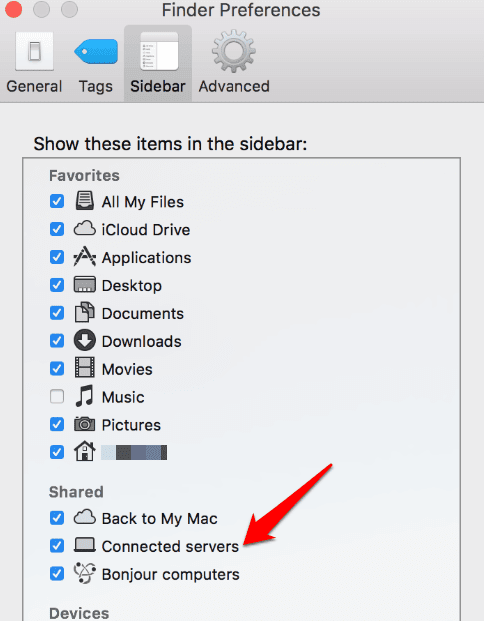
- Haga clic en Archivo(File ) y seleccione Nueva ventana del Finder(New Finder Window) para abrir una nueva ventana del Finder.

- Seleccione la estación base AirPort Extreme en la barra lateral de la ventana del Finder . Verás que tu disco duro externo aparece como una carpeta.

- Desde aquí, puede arrastrar y soltar carpetas y archivos en la unidad de red.
Elija la configuración de seguridad para su unidad de red(Choose Security Settings For Your Network Drive)
Este es el paso final en todo el proceso.
Puede asegurar su unidad de red usando tres métodos diferentes:
- Con una contraseña de disco
- con cuentas
- Con una contraseña AirPort Extreme.
Con una contraseña de disco(With a disk password) , todos los usuarios comparten una contraseña para acceder a la unidad de red, mientras que con una contraseña de AirPort Extreme(with an AirPort Extreme password) , los usuarios ingresarán la contraseña que haya establecido para el dispositivo. Esta última no es una buena opción para redes de múltiples usuarios, ya que cualquiera que tenga la contraseña puede configurar su AirPort Extreme .
La tercera opción, Con cuentas(With accounts) , es buena para redes con múltiples usuarios que requieren diferentes permisos de acceso. Cada usuario obtiene sus propias credenciales de inicio de sesión, con permisos de acceso de lectura y escritura o de solo lectura(login credentials, with read and write or read-only access permissions) . Es útil en escenarios como una oficina, donde puede permitir que los empleados lean o vean archivos en el disco, pero no crearlos ni modificarlos por completo.
- Para proteger la unidad de red, abra AirPort Utility>Manual Setup .

- Haga clic Disks > File Sharing .

- Seleccione una opción de seguridad del menú Discos compartidos seguros .(Secure Shared Disks)

- Haga clic en Configurar cuentas(Configure Accounts) si seleccionó Con cuentas(With accounts) y agregue una cuenta por usuario.

- Si elige Con una contraseña de disco(With a disk password) , escriba una contraseña en los campos denominados Contraseña de disco(Disk Password) y Verificar contraseña(Verify Password) .

- Haga clic en Actualizar(Update) . Su AirPort Extreme se reiniciará y aplicará todas las configuraciones de seguridad que eligió.

Estos son los pasos que necesita para conectar su disco duro USB externo a (USB)AirPort Extreme y dar acceso a cualquier persona con la contraseña del disco o permisos de acceso.
Nota(Note) : Puede guardar su contraseña en su llavero haciendo clic en Recordar esta contraseña en mi llavero(Remember this password in my keychain) . De esta forma, no tendrá que recordarlo ni escribirlo cada vez que se conecte a la unidad de red.
¿(Were) Pudo conectar su disco duro USB externo a su (USB)AirPort Extreme siguiendo los pasos anteriores? Comparte con nosotros en un comentario a continuación.
Related posts
No se puede expulsar External Hard drive Drive or USB en Windows 11/10
Format External Hard Drive or USB unidad usando Windows PowerShell
Cómo crear una unidad de recuperación en una memoria USB en Windows 8 y 8.1
Cómo crear una unidad USB de arranque macOS Catalina
Cómo transferir Windows 10 a un External or Internal Hard Drive
Cómo desbloquear un disco duro BitLocker USB drive o externo
Cómo instalar Windows 11 de USB, DVD, OR ISO
Cómo instalar Windows 10 de DVD, ISO, o USB
Cree una memoria USB con herramientas de recuperación del sistema en Windows 7
5 maneras de subir archivos a Google Drive
Cambiar la letra de la unidad en Windows para un dispositivo USB externo
Get access a un bitlocker-cifrado USB drive cuando olvide su contraseña
Cómo particionar un disco duro externo o interno en OS X
Preguntas sencillas: ¿Qué es USB (Universal Serial Bus)?
2 formas de formatear una tarjeta SD, una memoria USB o una partición del disco duro en Windows
Instalación de un adaptador inalámbrico USB en una computadora de escritorio
Cómo recuperar archivos borrados con Recuva (desde SSD, HDD, memoria USB, etc.)
Instalar, iniciar y ejecutar Mac OS X desde un disco duro externo
Cómo usar una recuperación Windows 10 USB drive
Cómo expulsar el disco duro externo en Windows 10
